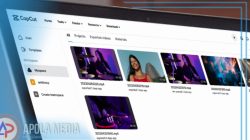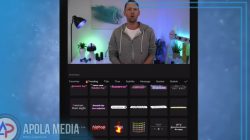Mau tahu cara mencerahkan foto yang gelap dengan picsart? Jika iya, yuk bisa simak ulasan artikel ini sampai dengan selesai untuk mengetahui detail informasinya.
Di zaman yang canggih seperti sekarang, terdapat banyak aplikasi yang dapat memungkinkan kamu untuk mengedit foto layaknya editor profesional. Aplikasi tersebut yakni picsart.
Mungkin diatara kamu sudah tidak asing lagi dengan aplikasi yang satu ini. Pasalnya aplikasi ini sekarang sudah populer diberbagai kalangan yang ada di penjuru dunia.
Selain mudah untuk digunakan, kamu juga bisa dengan bebas menggunakannya dengan perangkat smartphone ataupun komputer.
Untuk bisa menggunakannya pada smartphone maka kamu bisa mengunduhnya di toko aplikasi resmi yang sudah tersedia di smartphone. Sedangkan jika kamu ingin menggunakannya di komputer atau laptop maka kamu bisa mengunduhnya melalui browser internet.
Fitur yang tersedia pada aplikasi picsart ini juga cukup lengkap sehingga dapat menarik minat orang untuk melakukan pengeditan. Kamu bisa menikmati berbagai macam fitur yang tersedia, baik itu dengan versi gratis atau berbayar.
Nah, jika kamu ingin mencoba untuk mencerahkan foto yang gelap, maka silahkan bisa gunakan picsart untuk mengedit nya. Untuk mengetahui caranya, silahkan simak penjelasan yang ada di bawah ini.
Cara Mencerahkan Foto yang Gelap dengan Picsart
Fitur mencerahkan memang sangat penting bagi sebuah foto, terutama pada bagian kulit atau muka kamu. Nah, dengan fitur mencerahkan ini maka kamu bisa menentukan warna kulit yang gelap menjadi cerah sesuai dengan keinginan.
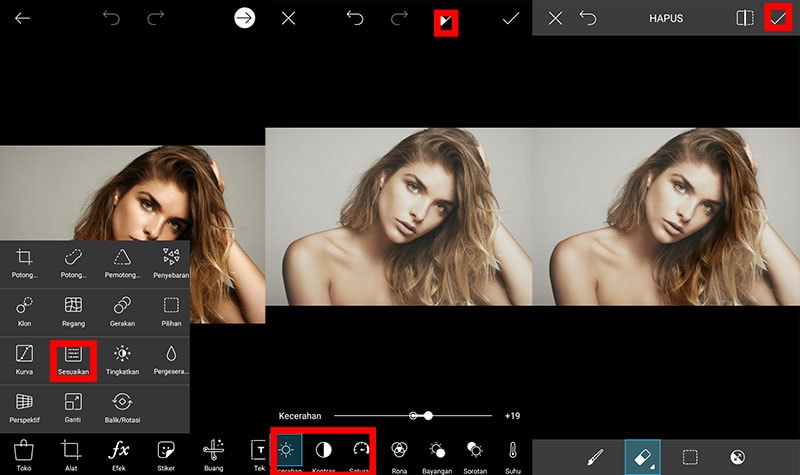
Untuk bisa mengetahui caranya, silahkan terapkan trik untuk mencerahkan foto yang gelap pada bagian wajah, yang akan kamu jelaskan sebagai berikut.
- Langkah pertama, silahkan pastikan terlebih dahulu bahwa kamu sudah menginstall aplikasi picsart.
- Setelah terinstall, silahkan buka aplikasi tersebut lalu tambahkan foto yang ingin kamu edit dengan cara klik ikon plus (+) yang ada dibagian tengah bawah.
- Selanjutnya, pilih bagian foto dan klik pada semua foto. Jika sudah ketemu foto yang ingin kamu edit, silahkan langsung klik saja fotonya untuk memasukkannya ke halaman edit.
- Setelah itu, silahkan kamu pilih opsi percantik untuk memutihkan warna kulit yang gelap.
- Berikutnya, gulir ke kanan hingga menemukan fitur “warna kulit”, setelah menemukannya, silahkan klik ikon tersebut.
- Silahkan kamu pilih titik warna sesuai dengan keinginan lalu geser ke kanan untuk melihat titik semakin gelap dan sebaliknya. Jika kamu geser titik ke bagian kiri, maka gambar akan semakin putih dari gambar sebelumnya.
- Selain itu, kamu juga bisa mengatur warna dengan cara klik pada bagian “jumlah”.
- Setelah itu akan muncul hasilnya. Silahkan kamu bisa menyimpannya dengan mengklik ikon centang yang ada dibagian atas.
- Jika sudah, silahkan klik ikon panah dan pilih simpan.
- Dengan begitu, maka fotomu akan tersimpan secara otomatis di smartphonemu.
- Akhirnya selesai.
So, bagaimana dengan cara di atas? Mudah sekali bukan? Pastinya. Jadi jika kamu yang ingin mencerahkan foto gelap, silahkan langsung saja install aplikasi picsart dan terapkan langkah-langkah yang ada di atas.
Akhir kata
Demikian penjelasan artikel mengenai cara mencerahkan foto yang gelap dengan picsart yang dapat kami sampaikan dengan baik dan benar.
Semoga dengan adanya informasi di atas dapat membantu kamu untuk mencerahkan wajahmu di foto hanya dengan melalui aplikasi picsart.